Популярность подкастов в российском сегменте интернета высокая и с каждым годом увеличивается. Создать собственный блог в аудиоформате может любой желающий. Для этого нужны микрофон и компьютер. Также понадобятся программы для записи и создания подкастов на ПК, о которых мы и поговорим.
Лучшие программы для записи и создания подкастов на ПК
Для подкастеров есть 3 варианта:
- Простой аудиоредактор с функцией диктофона. В таком приложении можно вырезать ненужные фрагменты, выровнять громкость, микшировать материал и обработать его эффектами.
- Многодорожечный редактор. Может пригодиться тем, кто записывает интервью в студии. При наличии нескольких микрофонов и подходящего аудиоинтерфейса он позволяет обрабатывать голос каждого участника беседы отдельно.
- Комплексные решения для подкастинга. Они предоставляют собственный хостинг, где можно публиковать готовые материалы, и редактор с автоматизированными инструментами. К примеру, они самостоятельно переводят речь в текст, удаляют слова-паразиты и посторонние звуки.
Мы собрали лучшие программы для записи подкастов под Windows, macOS и Linux и проанализировали их сильные и слабые стороны.
1. Zencastr
Сайт: https://zencastr.com/
Язык интерфейса: английский
Совместимость: онлайн, iOS
Доступ в России: нет
Лучше всего подходит для: профи
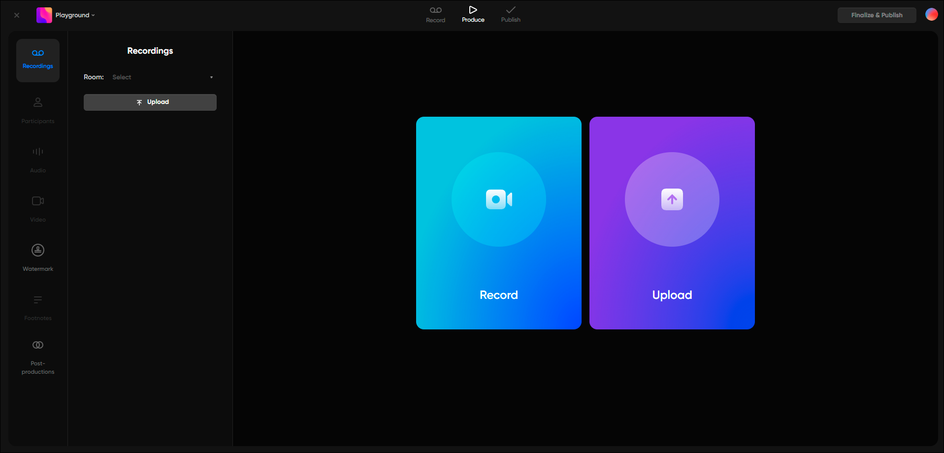
Онлайн-платформа для подкастеров. Позволяет записывать аудио- и видеоматериалы, обрабатывать их и выкладывать на выбранной площадке: Apple Podcasts, Spotify, Google Podcasts и других. Также можно просто скачать готовый контент как MP3, MP4 или WAV-файл.
Редактирование выполняется преимущественно с помощью автоматических инструментов. Они подавляют шум, настраивают громкость, убирают длинные паузы и слова-паразиты. Вручную можно настаивать соотношение сторон, добавлять фоновое изображение и логотипы для контента в видеоформате.
Плюсы и минусы
Плюсы:
- Есть инструменты для монетизации и сбора аналитики — количество загрузок, прослушиваний, геолокация аудитории и прочие.
- Умеет автоматически переводить речь в текст (русский язык поддерживается).
- Можно генерировать сценарии для выпусков, заголовки и видеоклипы (например, для заставок) нейросетью.
Минусы:
- Высокая стоимость подписки — от $18 в месяц.
- Публикация и мониторинг статистики на всех платформах доступна только при уровне подписки Thought Leader ($91 в месяц) и выше.
2. Audacity
Сайт: https://www.audacityteam.org/
Язык интерфейса: русский
Совместимость: Windows, macOS, Linux
Доступ в России: да
Лучше всего подходит для: профи

Многофункциональный редактор. Совместим с профессиональным оборудованием и подходит для записи и монтажа нескольких дорожек. В программу встроен весь набор эффектов, который понадобится для обработки звука: эквалайзеры, ревербераторы, компрессор (устраняет перепады громкости) и другие. Есть инструменты для подавления шума.
Плюсы и минусы
Плюсы:
- Распространяется бесплатно.
- Поддерживает установку плагинов.
- Подходит для слабых компьютеров.
Минусы:
- Неправильный перевод некоторых элементов интерфейса.
- Для полноценного использования понадобятся навыки звукорежиссера.
3. Adobe Audition
Сайт: https://www.adobe.com/products/audition.html
Язык интерфейса: английский
Совместимость: Windows, macOS
Доступ в России: нет
Лучше всего подходит для: профи
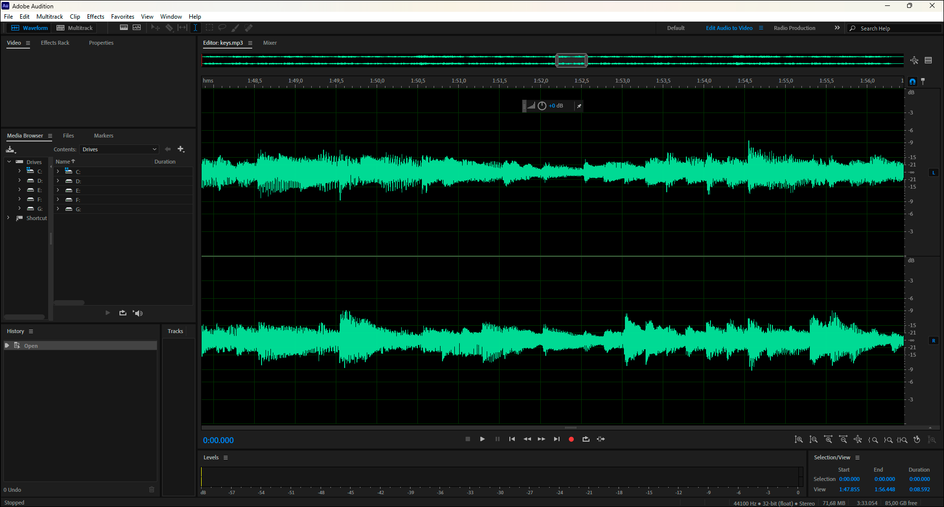
Профессиональный аудиоредактор от Adobe. В нем можно записывать несколько дорожек одновременно, назначать к каждой из них индивидуальный набор эффектов, а затем сводить в единый материал.
В программу встроено несколько ревербераторов, эквалайзеров, инструментов для шумоподавления. Есть выравнивание громкости и настройка скорости воспроизведения. В отличие от Audacity, у редактора более удобный интерфейс, однако стоимость лицензии может отпугнуть новичков.
Плюсы и минусы
Плюсы:
- Базовый функционал можно расширять за счет установки плагинов.
- Совместим с другим софтом от Adobe. Например, можно отправлять на обработку в Audition звуковые дорожки видео из Premiere Pro.
- Поддерживает профессиональные контроллеры и аудиоинтерфейсы.
Минусы:
- Высокая цена подписки — $22.99 в месяц.
- Требует предварительного обучения.
4. АудиоМАСТЕР
Сайт: https://audiomaster.su/
Язык интерфейса: русский
Совместимость: Windows
Доступ в России: да
Лучше всего подходит для: новичков
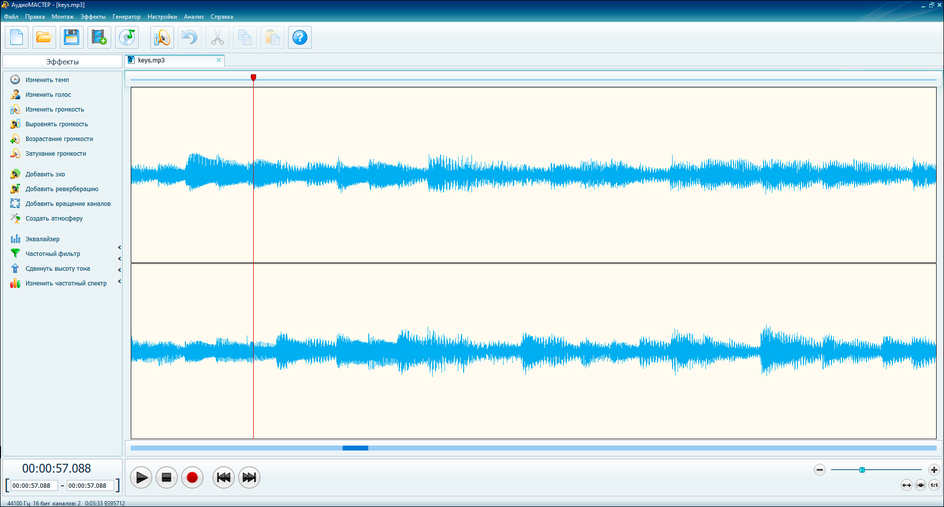
Простой аудиоредактор, который подходит для подготовки сольных подкастов. В программе есть функция записи с микрофона и несколько инструментов для обработки. Они позволяют выравнивать громкость, добавлять реверберацию и настраивать баланс частот эквалайзером.
Также с помощью АудиоМАСТЕРа можно наложить один звуковой файл поверх другого. Например, на фоне исторической справки будет слышно помехи как на старом радио. Еще в коллекции есть атмосферные звуки: шум дождя, трамвая, прибоя, пение птиц и прочие.
Плюсы и минусы
Плюсы:
- Подходит для старых и слабых ПК.
- Не требует обучения.
- Умеет извлекать звук из роликов, что пригодится, если вы размещаете свой контент на нескольких платформах в видео- и аудиоформате.
Минусы:
- Нет версии для Linux и macOS.
5. Hindenburg Journalist
Сайт: https://hindenburg.com/
Язык интерфейса: английский
Совместимость: Windows, macOS
Доступ в России: нет
Лучше всего подходит для: профи
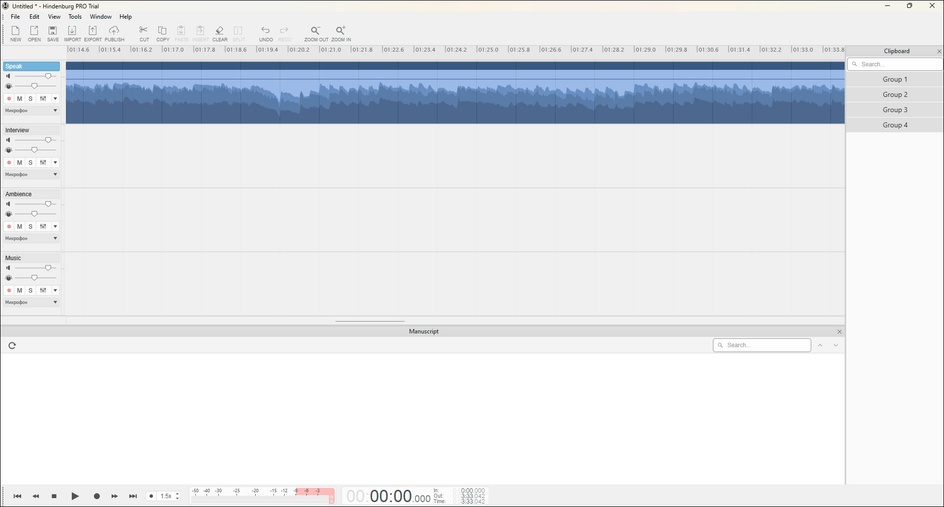
Аудиоредактор, который создавался специально для работы над подкастами. По умолчанию предоставляется четыре дорожки: для ведущего, интервьюируемого, саундтрека и фоновых звуков (например, отбивок перед рекламными интеграциями). Этот список не фиксированный. При необходимости можно удалять ненужные дорожки и добавлять новые, их количество не ограничено. Набор эффектов включает в себя эквалайзер, дилей (по звучанию похож на эхо) и компрессор.
Плюсы и минусы
Плюсы:
- Удобный современный интерфейс.
- Коллекция из сотен треков для заставок и фоновой музыки.
- Есть функция, которая автоматически преобразует записи голоса в текст.
Минусы:
- Понадобится достаточно мощный компьютер с современным процессором и минимум 8 ГБ ОЗУ и 2 ГБ видеопамяти.
- Высокая стоимость подписки — от $12 в месяц.
- Полный доступ к библиотеке Hindenburg предоставляется только в Premium-версии.
6. Alitu
Сайт: https://alitu.com/
Язык интерфейса: английский
Совместимость: онлайн
Доступ в России: да
Лучше всего подходит для: профи
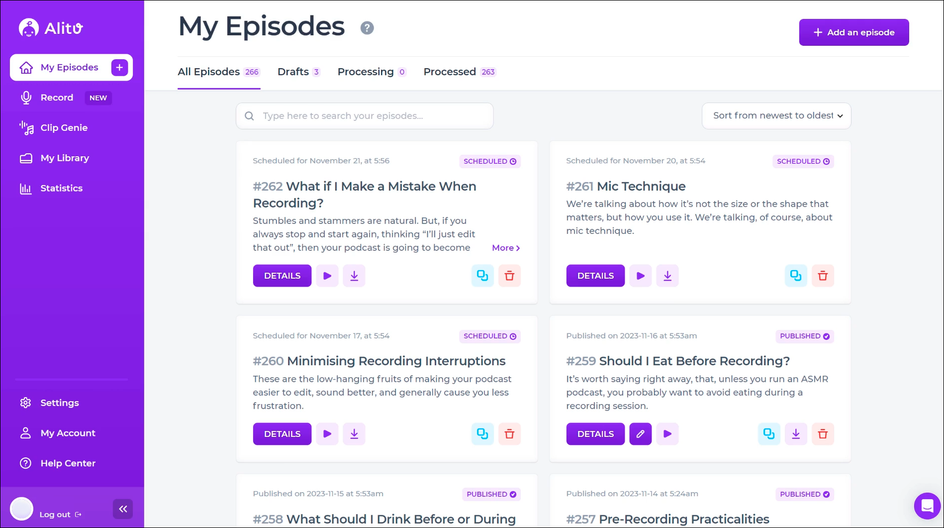
Сервис для записи подкастов. Через него можно напрямую загружать готовые выпуски на личный сайт или на другие онлайн-платформы, например, Spotify или Apple Podcasts. При обработке веб-приложение позволяет вырезать лишние фрагменты, комбинировать аудиоклипы в нужной последовательности и настраивать громкость.
Плюсы и минусы
Плюсы:
- Собирает статистику по каждому опубликованному выпуску и по всему каналу пользователя.
- Можно преобразовывать аудиозаписи в текст.
- Умеет автоматически удалять фоновый шум.
Минусы:
- При регистрации нужно обязательно указывать реквизиты банковской карты.
- Дорогая подписка — от $38 в месяц.
7. Reaper
Сайт: https://www.reaper.fm/
Язык интерфейса: английский
Совместимость: Windows, macOS, Linux
Доступ в России: да
Лучше всего подходит для: профи
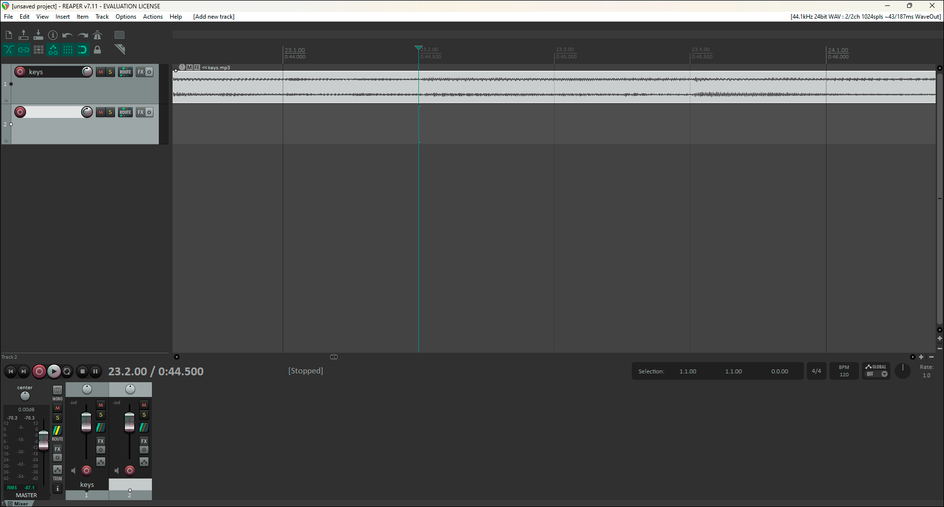
Профессиональная DAW (Digital Audio Workstation — цифровая рабочая аудио станция) — многофункциональная среда для записи, обработки и микширования звука. Проекты могут содержать до 512 дорожек. Их громкость настраивается с помощью виртуального микшера в нижней части окна. Через него же можно назначать эффекты для мастер-канала и отдельно для каждой дорожки.
Плюсы и минусы
Плюсы:
- Позволяет настраивать любой параметр звука — громкость, высоту тона, скорость воспроизведения и прочие.
- Можно расширять плагинами.
- Есть несколько эквалайзеров, ревербераторов, компрессоров, инструменты для расширения и настройки стереобазы.
Минусы:
- Сложная в изучении.
8. Pro Tools
Сайт: https://www.avid.com/pro-tools
Язык интерфейса: английский
Совместимость: Windows, macOS
Доступ в России: нет
Лучше всего подходит для: профи
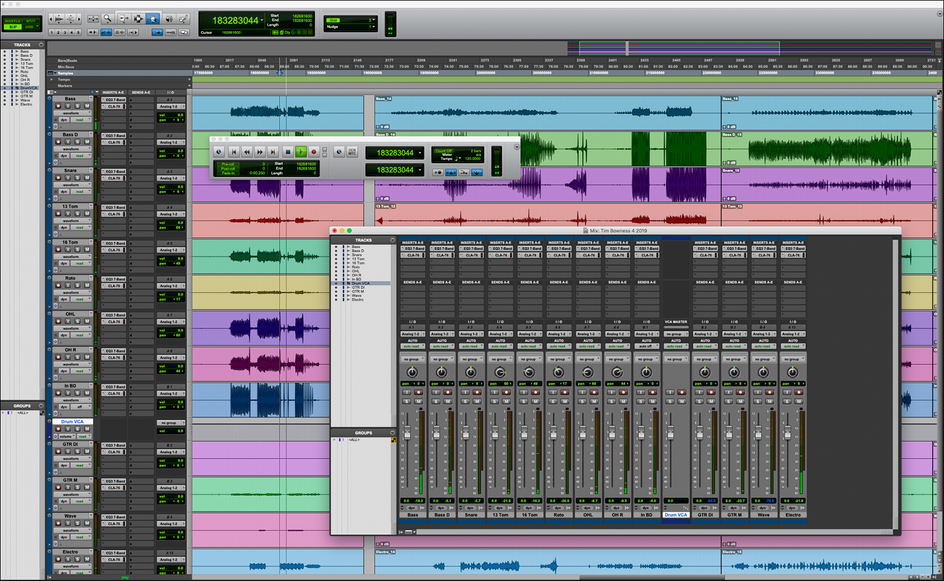
Одна из первых DAW на рынке — появилась еще в 1989 году. Поддерживает до 2048 аудиодорожек и одновременную запись с нескольких микрофонов. Есть все инструменты, которые понадобятся при мастеринге подкастов: компрессоры, эквалайзеры, ревербераторы, дилеи. В проекты можно добавлять любые другие аудиофайлы, например, с фоновой музыкой.
Плюсы и минусы
Плюсы:
- Существует бесплатная версия с ограниченным функционалом, которого вполне достаточно для работы над подкастами.
- Можно добавлять плагины.
- Поддерживает редактирование видео (в версиях Studio и Ultimate).
Минусы:
- Прежде чем приступить к работе, придется пройти обучение.
- На некоторых конфигурациях компьютеров может не запускаться, вылетать или сильно тормозить.
- Рекомендуется использовать профессиональный интерфейс вместо встроенной звуковой карты.
9. MixPad
Сайт: https://www.nch.com.au/mixpad/index.html
Язык интерфейса: английский
Совместимость: Windows, macOS, iOS, Android
Доступ в России: да
Лучше всего подходит для: профи

Приложение для многодорожечной аудиозаписи. Оно не перегружено функционалом, как Audition или DAW, о которых мы рассказали выше. Тем не менее возможностей программы достаточно, чтобы делать мастеринг профессионального качества. Для этого можно использовать эквалайзеры, различные компрессоры, фильтры, которые стилизуют звучание под старое радио или телефон, и другие инструменты.
Плюсы и минусы
Плюсы:
- Бесплатное при некоммерческом использовании.
- Есть инструмент для шумоподавления с шестью пресетами — шум от транспорта, электрический гул и другие.
- Может переводить аудиозаписи в текст.
Минусы:
- Некоторые функции по сути являются «заглушками». Если нажать одну из таких кнопок, появится окно с предложением скачать другое ПО разработчика.
- Приходится совершать много лишних действий. Например, при удалении фрагмента оставшиеся части нужно сдвигать вручную.
10. Spreaker Studio
Сайт: https://www.spreaker.com/
Язык интерфейса: английский
Совместимость: онлайн, iOS, Android
Доступ в России: да
Лучше всего подходит для: новичков
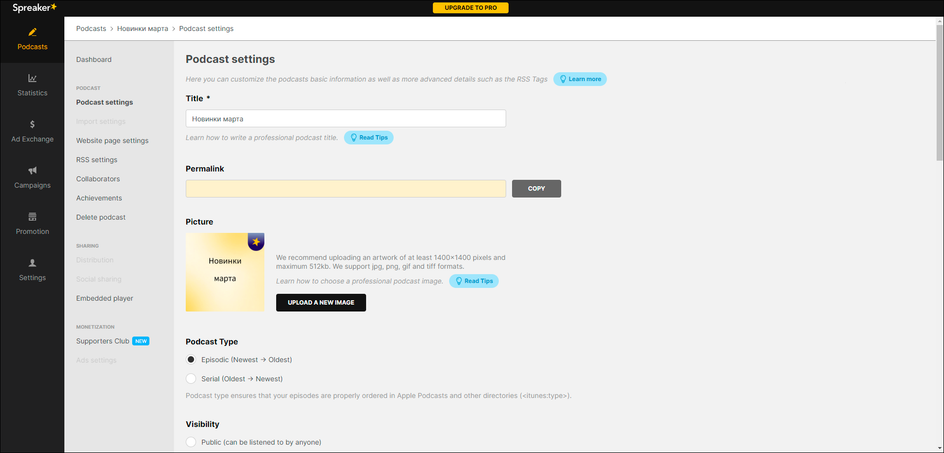
Онлайн-платформа для подкастов, но без функции диктофона. На сайте можно подписываться на других авторов и слушать их контент (он преимущественно англоязычный), а через специальный раздел в личном кабинете — публиковать собственные материалы. Сервис позволяет отслеживать статистику. В бесплатной версии отображается количество скачиваний, а на платных тарифах видно пол, возраст, геолокацию аудитории.
Плюсы и минусы
Плюсы:
- Можно использовать без покупки лицензии.
- Есть собственная система монетизации контента, который выкладывается на платформе Spreaker.
- Можно настраивать RSS-рассылки с уведомлениями о новых выпусках.
Минусы:
- На бесплатном тарифе в личном кабинете можно хранить только один выпуск подкаста.
- Для записи материала понадобится дополнительная программа или сервис.
Лучшие программы для записи и создания видеоподкастов на ПК
Популярностью пользуются и видеоподкасты. Они могут представлять собой полноценные ролики с заставками, съемками с камеры, инфографикой и прочим контентом. Часто вместо видеоряда накладываются иллюстрации с простым анимированным эффектом на фоне. Далее мы рассмотрим компьютерные программы для записи подкастов с экрана, которые используются при подготовке таких материалов.
1. Wave.video
Сайт: https://wave.video/
Язык интерфейса: английский
Совместимость: онлайн
Доступ в России: да
Лучше всего подходит для: новичков
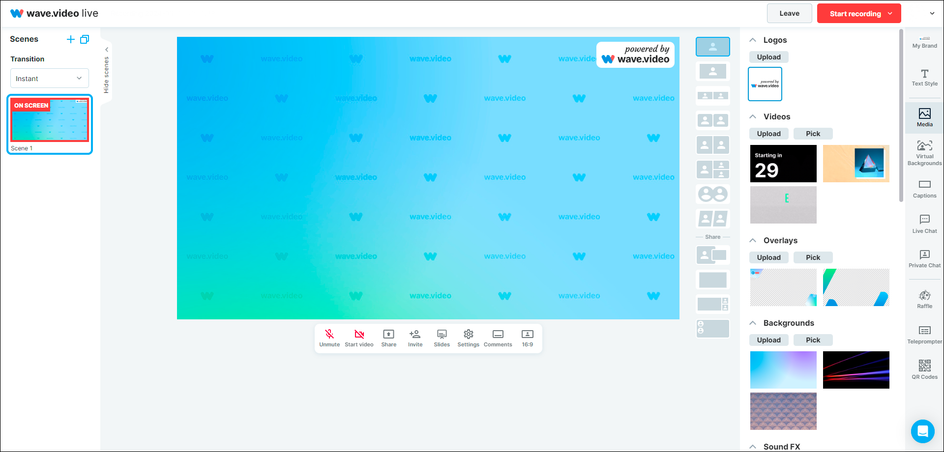
Онлайн-сервис для создания и публикации видеоподкастов. Они могут содержать изображение с веб-камеры и экрана участников, слайды и текстовые комментарии на дисплее. До начала записи можно добавлять презентации и настраивать оформление. Оно включает в себя фоновое изображение, расположение камер в кадре, надписи и логотипы. Готовый контент можно отредактировать здесь же на сайте: вырезать лишние эпизоды, наложить тексты, графику, музыку и прочее. Затем ролик скачивается на компьютер или сразу публикуется на выбранном ресурсе.
Плюсы и минусы
Плюсы:
- Доступно свыше 200 миллионов шаблонов оформления, иллюстраций, клипов, слайдов, клипарта и прочих материалов.
- Поддерживает одновременную съемку до четырех камер или экранов.
- Позволяет озвучивать тексты нейросетью.
Минусы:
- Без действующей подписки продолжительность съемки ограничена 15 минутами и на видео добавляется водяной знак.
- Высокая цена подписки — от $16 в месяц.
2. AnyMP4 Screen Recorder
Сайт: https://www.anymp4.com/ru/screen-recorder/
Язык интерфейса: русский
Совместимость: Windows, macOS
Доступ в России: да
Лучше всего подходит для: новичков
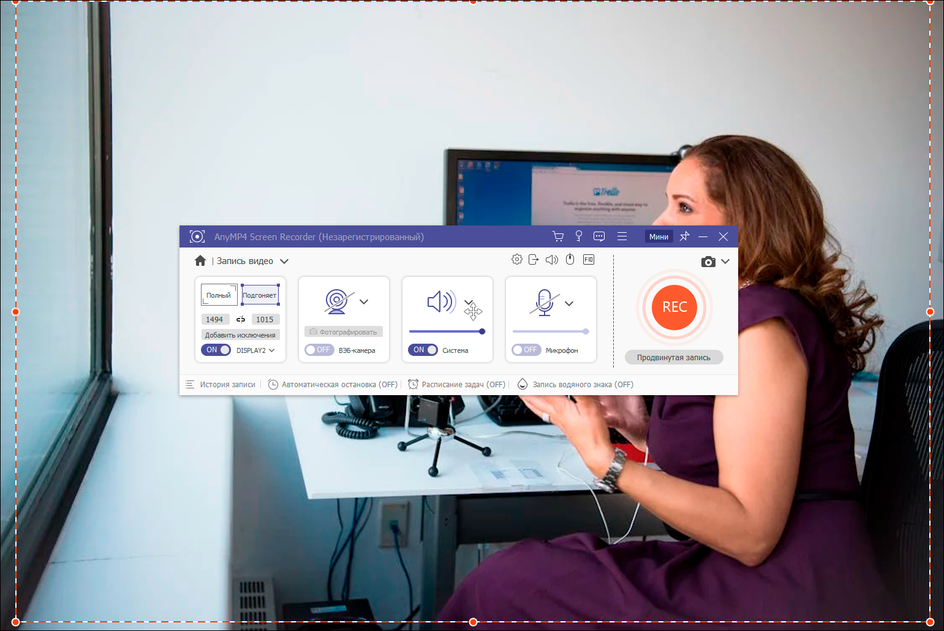
Программа для захвата экрана с возможностью съемки с веб-камеры. Рекордер пригодится для подготовки реактов, а также блогов и подкастов в видеоформате. Дополнительно может выделять клики мышью визуальным эффектом, что полезно для лекций и обзоров ПО.
Плюсы и минусы
Плюсы:
- Можно добавлять собственные вотермарки.
- Есть простой видеоредактор для обрезки и объединения файлов, конвертации в другие форматы (MP4, MOV, WMV, AVI, MKV, GIF).
- Можно извлекать аудиодорожки из видео и сохранять их в отдельные файлы.
Минусы:
- В пробной версии длительность съемки ограничена 3 минутами.
- Много ошибок в переводе интерфейса.
3. OBS Studio
Сайт: https://obsproject.com/ru
Язык интерфейса: русский
Совместимость: Windows, macOS, Linux
Доступ в России: да
Лучше всего подходит для: профи
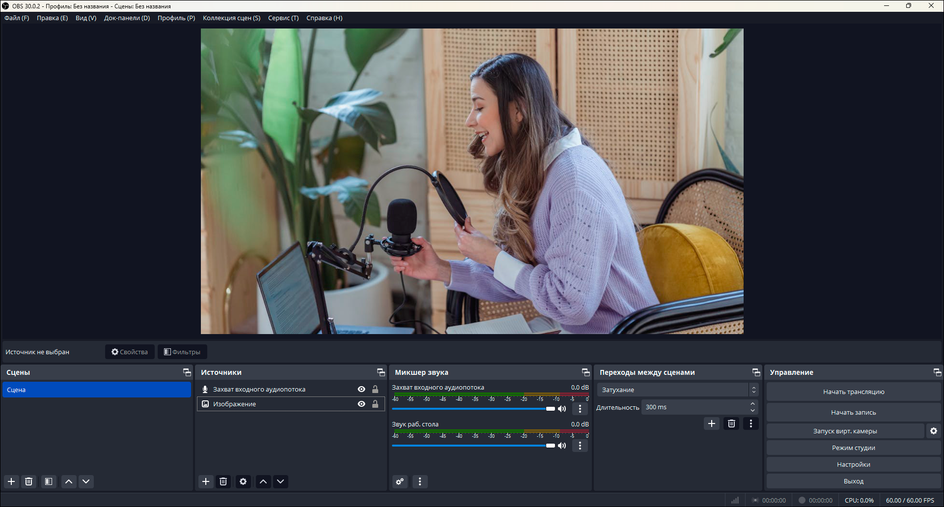
Популярное приложение для прямых эфиров, съемки с камер, подключенных к компьютеру, и экрана. Готовый контент сохраняется в видеоформате: MKV, TS, MP4, MOV или FLV. На аудио- и видеодорожку можно добавлять фильтры — компрессор, эквалайзер, цветокор, хромакей (автоматически удаляет или меняет фон) и другие.
Плюсы и минусы
Плюсы:
- Поддерживает аппаратное ускорение — в процессе съемки данные могут обрабатываться видеоадаптером, благодаря чему снизится общая нагрузка на компьютер.
- Можно добавлять бесконечное число источников — камер, микрофонов, фоновых изображений или видео, надписей, таймеров.
- Позволяет настраивать любой параметр — от вида интерфейса до режимов кодеков.
Минусы:
- Нет никаких инструментов для редактирования.
- Сложное в настройке для новичков.
- Удобнее использовать на компьютерах с несколькими мониторами, один из которых будет выделен под OBS.
Лучшие мобильные приложения для записи и создания подкастов
Все больше авторов создает подкасты при помощи смартфонов. Мобильные устройства достаточно мощны, чтобы справиться с редактированием аудио и видео. Встроенная камера обеспечивает хорошее качество изображения. Дополнительные аксессуары — внешний микрофон, специальная стойка и подсветка — компенсируют явные недостатки мобильных платформ.
1. GarageBand
Сайт: https://apps.apple.com/ru/app/garageband/id408709785
Язык интерфейса: русский
Совместимость: macOS, iOS
Доступ в России: да
Лучше всего подходит для: новичков
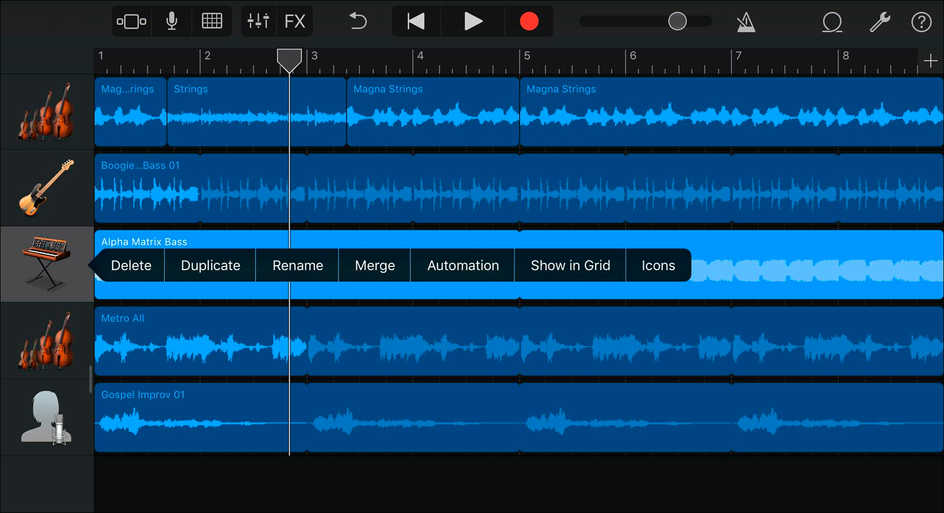
Простая DAW для начинающих музыкантов. В ней также можно записывать звук с микрофона, удалять ненужные фрагменты аудиоматериалов и делать мастеринг. Контент экспортируется в звуковые файлы.
Плюсы и минусы
Плюсы:
- Распространяется бесплатно.
- Все материалы автоматически сохраняются в облачном диске. Вы можете записать выпуск на айфоне и продолжить работу над ним на макбуке.
- Через GarageBand можно удаленно управлять Logic Audio — DAW от Apple.
Минусы:
- Разрабатывается только для устройств Apple.
2. Anchor
Сайт: https://play.google.com/store/apps/details?id=fm.anchor.android&hl=ru&gl=US
Язык интерфейса: русский
Совместимость: iOS, Android
Доступ в России: нет
Лучше всего подходит для: новичков

Приложение от Spotify — одного из крупнейших потоковых сервисов с музыкой и подкастами. В нем можно делать аудиозаписи, удалять из них лишние эпизоды и накладывать эффекты. Поддерживается импорт сторонних звуков. Например, их можно наложить на основной материал в качестве музыкального сопровождения.
Плюсы и минусы
Плюсы:
- Распространяется по бесплатной лицензии.
- Позволяет отслеживать статистику отдельно по выпускам и всему каналу.
- Можно настраивать монетизацию, в том числе от самого Spotify.
Минусы:
- Контент, который создается в приложении, можно публиковать только в Spotify, который недоступен в России.
Вывод: какие программы для записи подкастов выбрать
Для записи и монтажа подкастов можно использовать профессиональные аудиоредакторы Audacity или Audition и даже DAW — Pro Tools или Reaper. Однако если функционал этого софта для вас избыточен и вы не хотите тратить время на обучение, можно использовать программу попроще, например, АудиоМАСТЕР. Ее можно запускать на слабых компьютерах, во всех инструментах легко разобраться.
Также существует специализированное ПО для подкастеров — Hindenburg, Alitu, Zencastr и Spreaker. Оно предоставляет инструменты для мониторинга статистики, настройки монетизации и может переводить голосовые материалы в тексты.
Чтобы записывать видеоподкасты, можно скачать OBS, Wave.video или приложение от AnyMP4. Если для вас не имеет большого значения качество звучания и вы не собираетесь записывать интервью с несколькими участниками, всю работу можно выполнять на смартфоне или планшете. В этом случае на помощь придут GarageBand и Anchor.





